
Snowflakeさわってみた。Excelから接続してデータ取得してみた。
分析屋の下滝です。
Snowflakeをさわってみよう、の8回目です。
この前やっていたsnowdayの講演の話を聞いて知ったのですが、どうやらExcelからsnowflakeに接続して、データを取得したくなるような状況がありそうです。
ということで、Excelからの接続を試してみます。公式ドキュメントがありますので、詳しくはそちらを参照してください。
ExcelからはODBCで接続できるので、snowflakeにもODBCのドライバーを使って接続します。
まずは、snowflakeのODBCのドライバーをダウンロードしてインストールします。ダウンロードはこちらから。
ダウンロードするドライバーは、Architectureのwin64のものがおそらく正解だと思いますが、後々ダメだったらwin32で試してください。

インストールしたら、続いてODBCドライバーの設定をしていきます。公式ドキュメントが詳しいので参照してください。
ODBCデータソースのプログラムを起動して、ドライバーの設定をしていきます。Windows内の検索で「ODBC」で検索すると出てくると思います。win64を選んだので、64ビットの方を選びます。
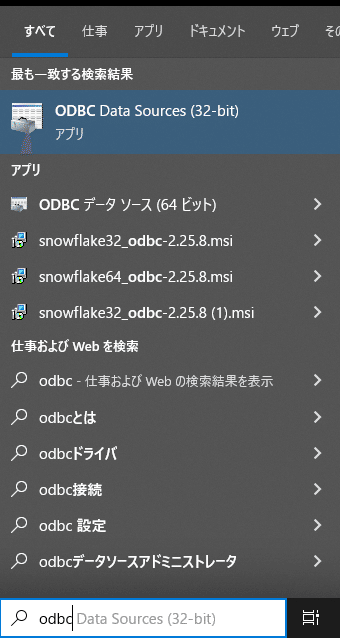
起動します。

「ドライバー」タブを開きます。

SnowflakeDSIIDriverが存在することを確認します。
「ユーザーDSN」タブに移動して、新しくDSNを作っていきます。「追加」ボタンをクリックしてください。

SnowflakeDSIIDriverを選択します。

設定していきます。

Data Sourceには、任意をデータソース名を。
Userには、認証するSnowflakeユーザーのログイン名を指定します。
Passwordには、ユーザーのパスワードを。
Serverには、「<account_identifier>.snowflakecomputing.com」の形式で入力します。account_identifier(アカウント識別子)の詳細はこちらの公式ドキュメントをみてください。状況によってアカウント識別子をどこで探せばいいのかわからなくなるかもしれませんが、たとえば、私の場合は、Web画面左下のここから知ることができました。

コピーすると渡しの場合は以下が取得できます。「https://」は不要なので、残りをServerに入力します。
https://kw71477.ap-northeast-1.aws.snowflakecomputing.com
Warehouseには、データ取得時につかうウェアハウスを指定してください。作っていなければ作ってください。

Testを押して、接続できることを確認します。

ドライバーの設定はここまでです。
続いて、Excelの設定を行っていきます。
データのメニューから、ODBCのデータソースを選びます。

先程作成したsnowflakeを選びます。

接続され、データベースが選択できるようになります。
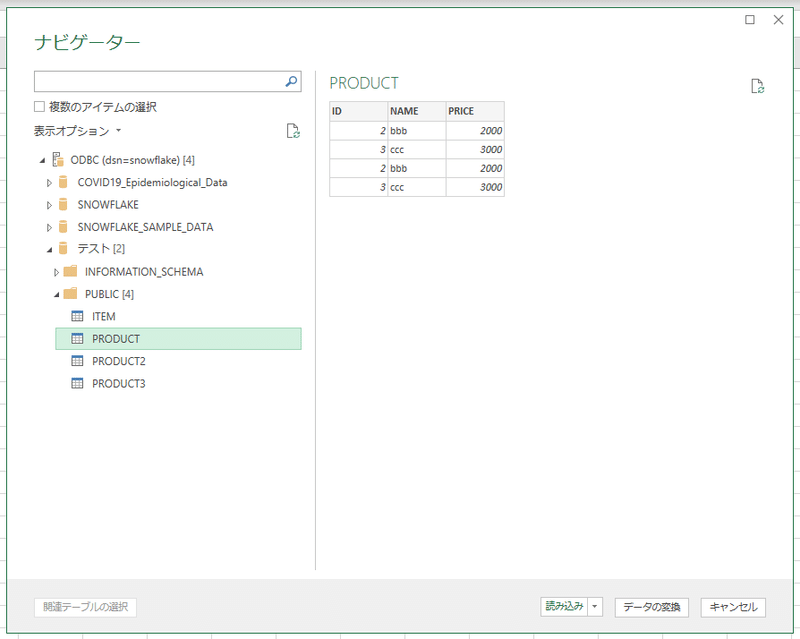
テーブルのデータを取得した際には、指定したウェアハウスが起動されます。
読み込みを押してデータを取得します。
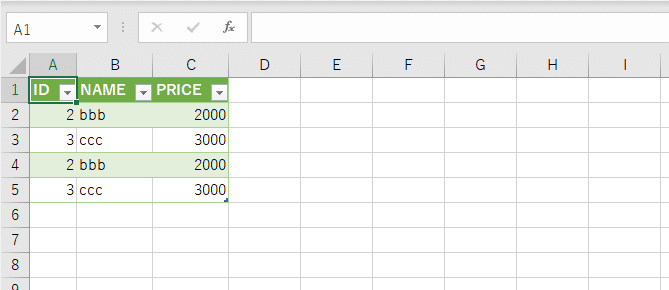
今回は以上です。
株式会社分析屋について
ホームページはこちら。
noteでの会社紹介記事はこちら。
【データ分析で日本を豊かに】
分析屋はシステム分野・ライフサイエンス分野・マーケティング分野の知見を生かし、多種多様な分野の企業様のデータ分析のご支援をさせていただいております。 「あなたの問題解決をする」をモットーに、お客様の抱える課題にあわせた解析・分析手法を用いて、問題解決へのお手伝いをいたします!
【マーケティング】
マーケティング戦略上の目的に向けて、各種のデータ統合及び加工ならびにPDCAサイクル運用全般を支援や高度なデータ分析技術により複雑な課題解決に向けての分析サービスを提供いたします。
【システム】
アプリケーション開発やデータベース構築、WEBサイト構築、運用保守業務などお客様の問題やご要望に沿ってご支援いたします。
【ライフサイエンス】
機械学習や各種アルゴリズムなどの解析アルゴリズム開発サービスを提供いたします。過去には医療系のバイタルデータを扱った解析が主でしたが、今後はそれらで培った経験・技術を工業など他の分野の企業様の問題解決にも役立てていく方針です。
【SES】
SESサービスも行っております。
